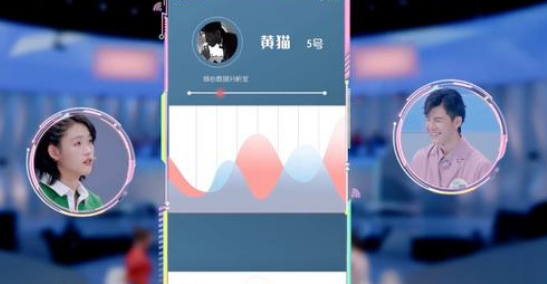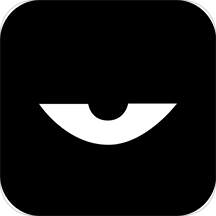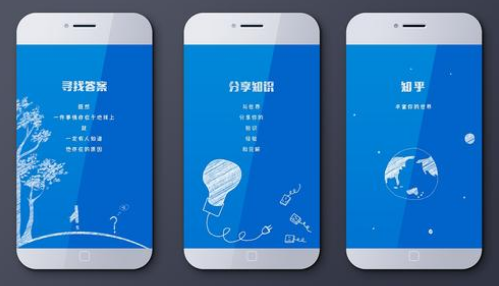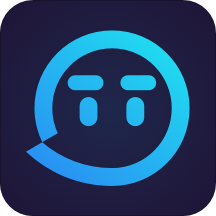如何关闭电脑摄像头?关闭电脑摄像头方法分享【图】
更新: 2020-09-16
小编: lihua
怎么关掉电脑摄像头?笔记本电脑自带的摄像头很多小伙伴觉得用不到,但又不知道怎么禁用,今天小编就给大家带来一个详细的演示步骤,需要的朋友快来一起看看吧。
具体方法如下:
1、在笔记本电脑上,鼠标右键桌面的此电脑,选择管理,如下图所示:

2、在计算机管理中,点击设备管理器,如下图所示:
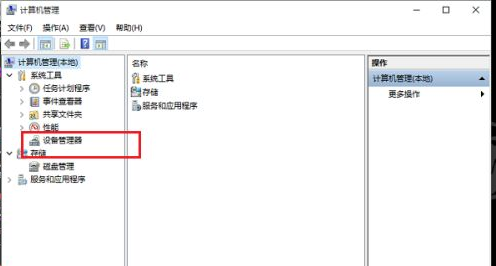
3、在设备管理器中找到图像设备驱动,如下图所示:
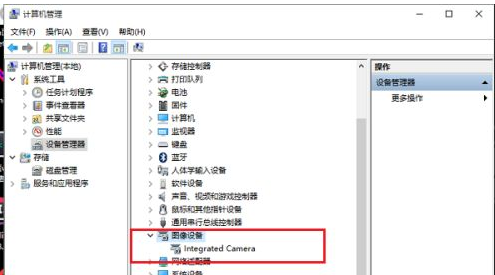
4、鼠标右键图像设备驱动,选择禁用,禁用了图像设备驱动,就彻底关闭了笔记本电脑摄像头,如下图所示:
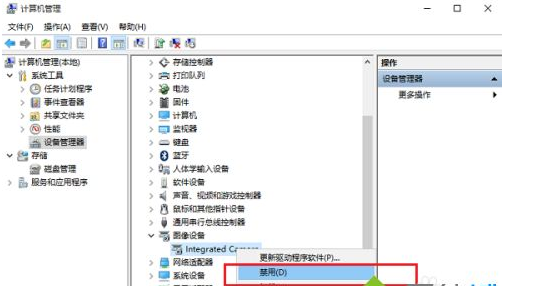
5、我们可以去打开笔记本电脑自带的相机打开摄像头,可以看到已经无法打开摄像头了,如下图所示:
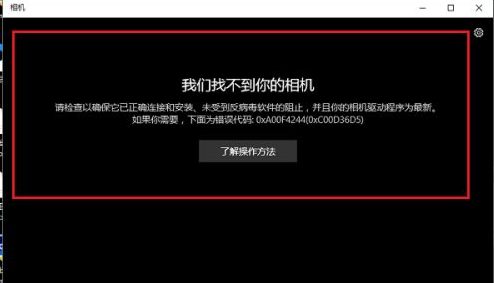
笔记本关闭摄像头的具体方法就为大家分享到这里啦,有需要的朋友可以按照上面的方法来操作哦,希望能帮助到需要的朋友!
.png)